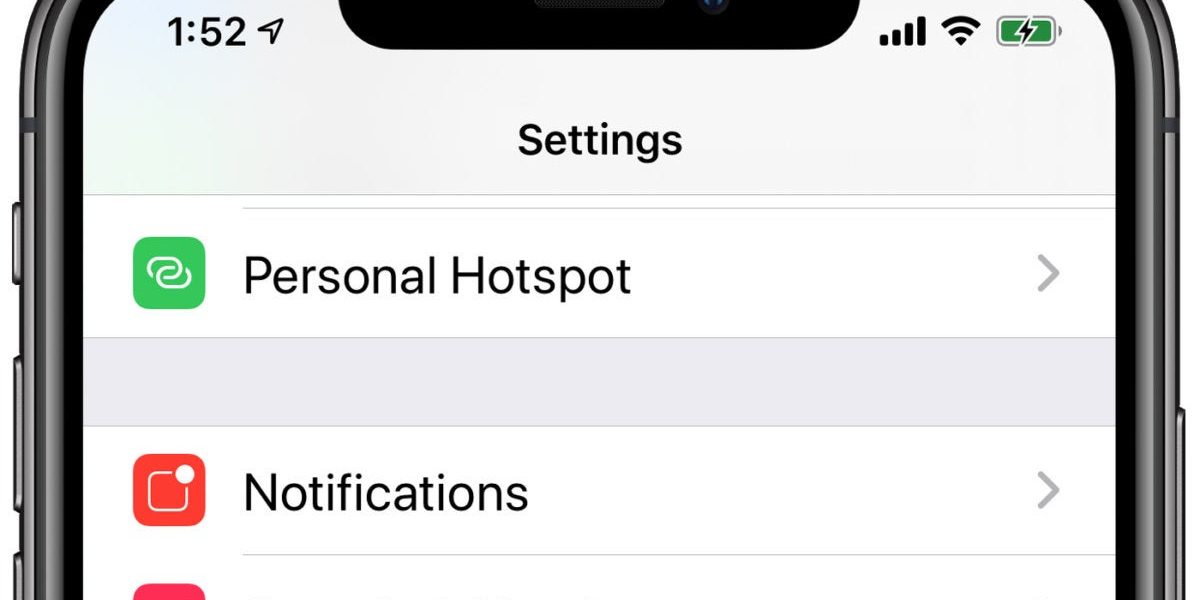Плохой сигнал мобильной связи и ненадежное покрытие точки доступа на вашем iPhone вполне могут быть двумя из самых неприятных проблем, с которыми сталкиваются современные корпоративные профессионалы (помимо времени автономной работы). Вот несколько способов, которые могут улучшить покрытие сети и надежность точки доступа, упрощая выполнение работы в дороге.
первое, что вам нужно исправить, это плохой сигнал; без этого вы никогда не получите покрытие вашей личной точки доступа вообще. ваш iPhone, который способствует вашему слабому приему. Имея это в виду….
Содержание статьи
Переключить режим полета
Проведите вниз от правого верхнего угла экрана, чтобы открыть Центр управления, и коснитесь значка режима полета, который станет оранжевым, чтобы показать, что он включен. Это отключит все ваши сетевые, Wi-Fi и Bluetooth-соединения. Подождите минуту, а затем выключите режим полета. Иногда это все, что вам нужно сделать, чтобы получить более качественный сигнал сети. попробуйте: откройте Настройки>Основные>О и, если ваш оператор обновил свои настройки, но ваше устройство еще не обновилось до них, появится предупреждение с предложением установить обновление оператора. Если он не появляется, настройки вашего оператора обновлены, и вы можете попробовать следующий подход. Выключение и повторное включение радио в режиме «В самолете» не улучшило ваше соединение, попробуйте перезагрузить iPhone. появится ползунок и перетащите ползунок в выключенное положение. Отключите его на мгновение, а затем нажмите и удерживайте кнопку режима сна/пробуждения, чтобы снова включить устройство.
Перезапустите FaceID iPhone: одновременно кнопки увеличения или уменьшения громкости, пока не появится ползунок питания. Подождите примерно 30 секунд, а затем нажмите и удерживайте кнопку сна/пробуждения, чтобы снова включить ее. Face ID iPhone необходимо нажать кнопку увеличения громкости, затем кнопку уменьшения громкости и, наконец, нажать и удерживать боковую кнопку. Продолжайте нажимать эту кнопку, пока не появится логотип Apple после того, как дисплей ненадолго станет черным. iPhone с кнопкой «Домой» принудительно перезагрузится, если одновременно удерживать нажатой кнопку «Домой» и кнопку питания, пока не появится логотип Apple.
Удалите и замените SIM-карту
Вы носите с собой инструмент для извлечения SIM-карты, поставляемый Apple, на связке ключей? Да, так как альтернативный инструмент (канцелярская скрепка) не всегда будет доступен, когда он вам понадобится. Если вы обнаружите, что страдаете от плохого покрытия сети, и ни одна из других попыток ничего не улучшила, попробуйте удалить и заменить SIM-карту. Просто вставьте инструмент для извлечения SIM-карты, пока лоток не выдвинется, проверьте SIM-карту, чтобы убедиться, что она не повреждена, и вставьте ее снова. часто устраняет проблемы как с покрытием сети, так и с личными точками доступа. Причина, по которой вам не следует пробовать это сначалазаключается в том, что сброс этих настроек означает, что вам нужно будет повторно применить все ваши пароли Wi-Fi и Bluetooth, любые пользовательские настройки APN и VPN-подключения. Убедитесь, что у вас есть соответствующая информация для повторного включения этих служб, если вы решите сбросить настройки сети. >Основные>Перенос или сброс iPhone>Сброс и выберите Сбросить настройки сети. Появится предупреждающее сообщение, и вам следует нажать Сбросить настройки. Ваш iPhone перезагрузится, и вы можете (или не можете) быть приятно удивлены улучшенным подключением. Вы можете использовать личную точку доступа на своем iPhone, чтобы поделиться сотовой связью с другими устройствами. Многие из нас используют это, чтобы подключить к сети Mac или iPad без SIM-карты, когда мы работаем вне офиса. Соединение будет доступно в рамках доступных служб Wi-Fi для других ваших устройств. Он должен быть указан в разделе Сотовые данные в верхней части первой страницы настроек, которую вы видите.
Если вы не видите этот параметр, то ваш оператор не предлагает это, или вам нужно связаться с ними, чтобы добавить опцию в вашу учетную запись. Но если вы знаете, что персональная точка доступа должна работать на вашем iPhone, а это не так, попробуйте выполнить следующие действия: риск быть очевидным, откройте Настройки>Личная точка доступа и убедитесь, что установлен флажок «Разрешить другим присоединяться». Если это не так, вы решили свою проблему, и теперь другие устройства должны видеть эту сеть. Пока вы проверяете очевидные вещи, найдите время, чтобы открыть Центр управления и еще раз проверить, что режим полета не активен. ]Откройте Настройки>Личная точка доступа и посмотрите вниз страницы. Вы должны найти элемент под названием Maximize Compatibility. Включение этого параметра иногда помогает вашим устройствам использовать соединение.
[Такжечитайте:8+ полезных советов по iPhone для повышения производительности]
Отключите Wi-Fi и снова
Если ваша персональная точка доступа не отображается в качестве опции для устройств, которые вы хотите подключить к Интернету, попробуйте отключить Wi-Fi на этом устройстве и снова включить его. Это иногда дает вашему Wi-Fi дополнительные стимулы для поиска вашей точки доступа. Если вы зашли так далеко, а персональная точка доступа по-прежнему не работает, попробуйте перезагрузить iPhone, а затем перезапустите все устройства, которые вы пытаетесь подключить к сети с ее помощью.
Попробуйте использовать другое подключение.
Вы можете подключиться к личной точке доступа тремя способами:
- через Wi-Fi.
- Использование Bluetooth.
- С помощью USB-кабеля.
В большинстве случаев вы, вероятно, использовали Wi-Fi. Если это не работает, попробуйте использовать один из других способов подключения. Вам может потребоваться установить iTunes и войти в систему, используя свой Apple ID, если вы используете ПК с Windows. Настройки сети. Возможно, сетевые настройки вашего iPhone необходимо сбросить, поскольку они могли быть повреждены во время обычного использования, поэтому сброс должен сделать ваше устройство более похожим на новое. Как предупреждалось ранее, это означает, что вам нужно будет повторно применить все ваши пароли Wi-Fi и Bluetooth, любые пользовательские настройки APN и VPN-подключения, которые вы можете использовать. Просто следуйте инструкциям, указанным выше.
Что, если ничего из этого не сработает?
Извините, если вы дочитали до этого места и у вас ничего не вышло. Если предположить, что сеть вашего оператора не виновата, ваша учетная запись в порядке, ваш оператор поддерживает необходимые вам услуги там, где вы находитесь, и местная инфраструктура работает нормально, тогда у вас могут быть проблемы с вашей SIM-картой или с вашим устройством. На этом этапе свяжитесь со своим оператором связи, чтобы обсудить проблему и приступить к ее устранению.
Хотите получить дополнительные советы? Подпишитесь на меня в Твиттере или присоединяйтесь ко мне в группах бара и гриля AppleHolic и обсуждения Apple на MeWe.
Содержание статьи
Авторское право © 2022 IDG Communications, Inc.